Kiểm tra pin laptop để xem pin đã bị chai bao nhiêu phần trăm. Bạn có thể test pin laptop bằng lệnh cmd mà không cần cài phần mềm. Dưới đây là hướng dẫn chi tiết.
1. Test pin Laptop trên Windows 10/8.1/8
Để kiểm tra độ chai pin laptop chạy Windows 10, Windows 8.1/8 bạn làm như sau:
Bước 1: Mở Command Prompt dưới quyền Amin rồi nhập câu lệnh dưới đây vào cửa sổ Command Promt:
powercfg/batteryreport
Bước 2: Copy đường dẫn cmd trả về và dán vào thanh địa chỉ của trình duyệt bất kì đang cài trên máy.
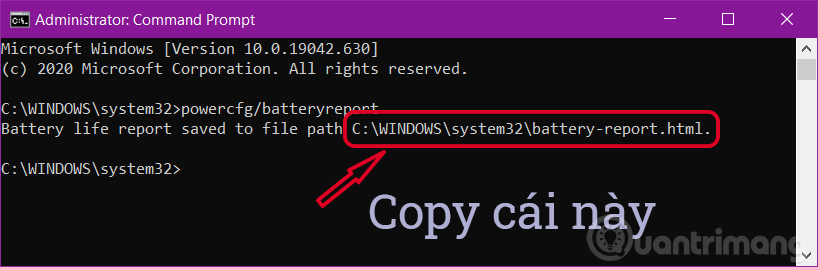
Bước 3: Sao chép từ khóa: Battery life estimates, nhấn Ctrl + F trên trình duyệt và dán vào để tìm.
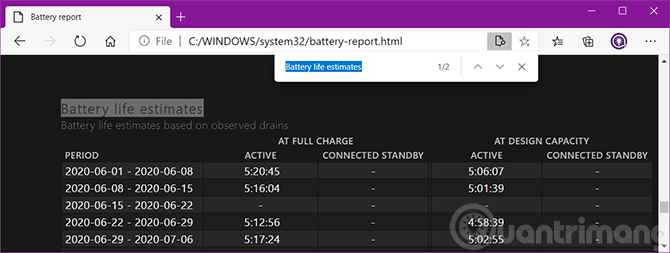
Bước 4: So sánh giá trị Full Charge và giá trị Design Capacity.
Nếu Full Charge cao hơn Design Capacity hoặc thấp hơn không nhiều, thì pin laptop của bạn vẫn còn tốt, cứ yên tâm dùng tiếp thôi.
Nếu giá trị Full Charge thấp hơn Design Capacity quá nhiều, bạn cần phải xem xét việc thay thế một pin laptop mới. Trong hình ảnh ví dụ minh họa dưới đây, bạn có thể nhìn thấy pin laptop đã bị “chết” và không còn sạc được:
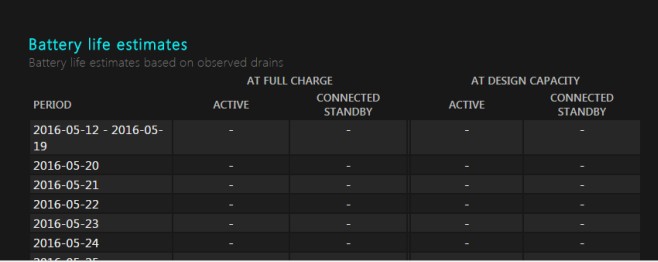
2. Kiểm tra độ chai pin laptop trên Windows 7
Việc tạo báo cáo trên Windows 8 và Windows 10 đơn giản và dễ đọc hơn rất nhiều so với Windows 7.
Để kiểm tra tình trạng pin laptop chạy Windows 7 của bạn đang ở mức độ nào, bạn chỉ cần mở Command Prompt dưới quyền Admin, sau đó nhập câu lệnh dưới đây vào cửa sổ Command prompt:
powercfg/energy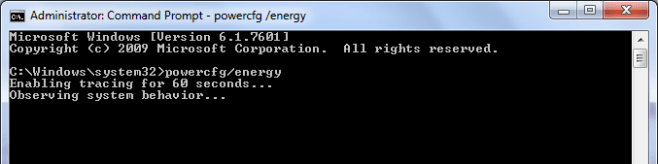
Quá trình thực thi câu lệnh sẽ diễn ra lâu hơn một chút. Sau khi câu lệnh được thực thi xong, nó sẽ báo cho bạn biết vị trí lưu bản báo cáo mức độ pin laptop của bạn.
Mở bản báo cáo trên trình duyệt của bạn và tìm kiếm mục Battery Information. Tại đây bạn có thể kiểm tra được các thông số về pin của bạn, các giá trị của Design Capacity và giá trị của Full Charge.
Bạn có thể nhìn thấy ảnh chụp màn hình dưới đây, sau khi thực thi câu lệnh xong giá trị Full Charge cao hơn giá trị Design Capacity trên hệ thống.
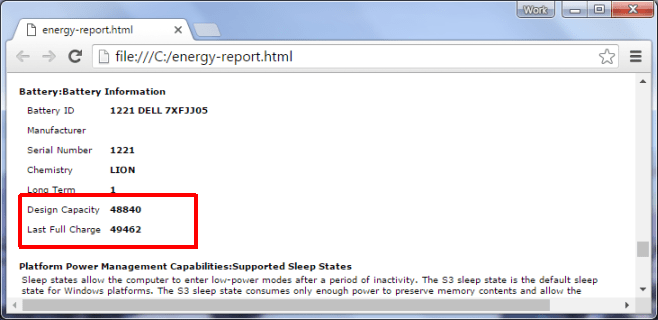
Nếu giá trị Full Charge thấp hơn giá trị Design Capacity đồng nghĩa với việc pin laptop của bạn đang ở mức báo động, khi đó bạn có thể nghĩ đến giải pháp là thay pin.
Trên đây là cách dễ nhất để check pin laptop mà không cần cài thêm bất cứ phần mềm nào. Bạn có thể sử dụng trên mọi laptop chạy Windows đều được nhé.
Tham khảo thêm một số bài viết dưới đây:
- 10 ứng dụng tiết kiệm pin tốt nhất hiện nay dành cho Android
- Thủ thuật hay không còn lo sợ trình duyệt Chrome “ngốn” pin laptop của bạn
- Điện thoại sạc pin không vào hoặc sạc chậm, đây là cách xử lý
Chúc các bạn thành công!
- Cách kiểm tra pin iPhone/iPad, test pin iPhone cũ nhanh, chính xác
- Sử dụng Notepad để làm bàn phím tự động gõ liên tục một đoạn văn bản bất kỳ
- Cách ẩn, giấu nội dung đoạn chat, trò chuyện trên Viber
- Cách pin, ghim 1 cửa sổ bất kỳ của Google Chrome như thế nào?
- Khắc phục lỗi ping cao khi chơi game
- Vì sao điện thoại sạc đầy vẫn nhanh hết pin?














